目的
・以下のようなExcelの注文台帳があった場合について考えます。
C列の品名は注文したもので、これを項目が重複しないように発注した品目をリスト化することを目的とします。
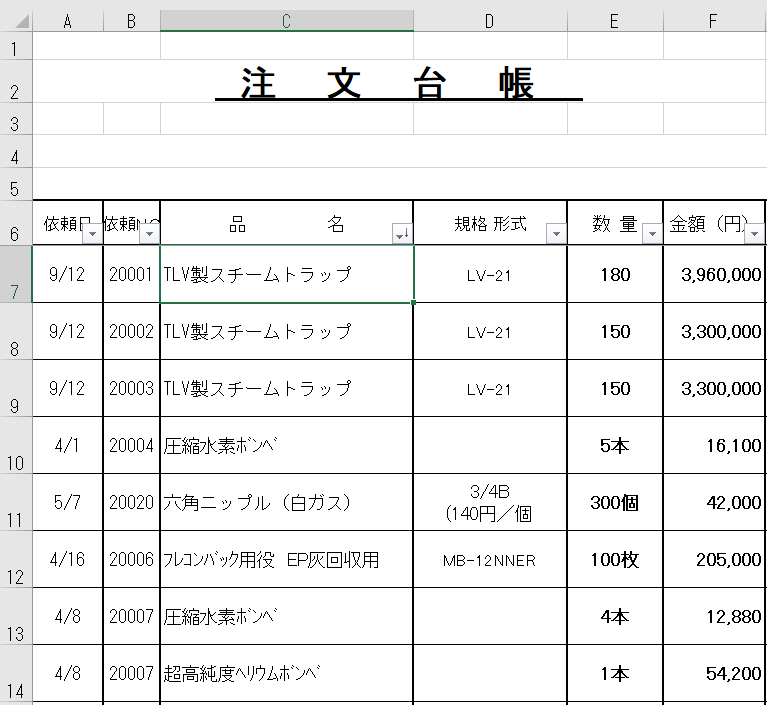
リスト化する方法
UNIQUE関数を用いた方法(Microsoft 365/Excel 2021 以降を使用の場合)
・上記のExcelの場合で説明します
①G11セルを選択する。
②G11セルに以下の式を入力する。
=UNIQUE(FILTER(C7:C14,C7:C14<>“”))
・FILTER(C:C, C:C<>””) で空白セルを除外。
・UNIQUE() で重複を排除。
UNIQUE(ユニーク)関数とは
動作:リストの中から重複を除いて、ユニークな値だけを取り出す関数
基本構文:=UNIQUE([範囲],[列の比較],[回数指定])
[範囲]:抽出したい範囲を選択
[列の比較]:範囲を横にするなら「TRUE」、縦なら「FALSE」(省力可)
「回数指定」:1個しか含まれていないものを抽出する場合は「TRUE」、それ以外は指定の回数を記入
・リストの並べ替えをする場合は以下の様に入力する
=SORT(UNIQUE(FILTER(C7:C14, C7:C14<>“”)))
UNIQUE が使えない旧バージョンの場合
データ → 詳細設定フィルター(Advanced Filter)
- 品名列(C1:C999 など)を選択
- リボン「データ」→「詳細設定」
- 「他の場所にコピー」を選択
- チェック「重複するレコードは無視する」に ✔
- コピー先(E1 など)を指定して OK
ピボットテーブル
1.品名を含む範囲を選択
2.挿入 → ピボットテーブルを選択し、「表/範囲」には1で選択した範囲が入力されています。「新しいワークシート」が選択されていることを確認し、「OK」を押す。
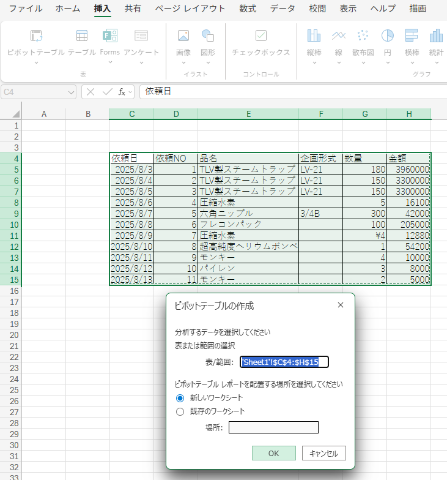
3.下記の画像のような空のピポットテーブルが表示されるので、行フィールドに「品名」をドラッグ(または□品名のチェックボックスにチェックを入れる)→ 行ラベル欄には自動的に一意な品名だけが並びます。
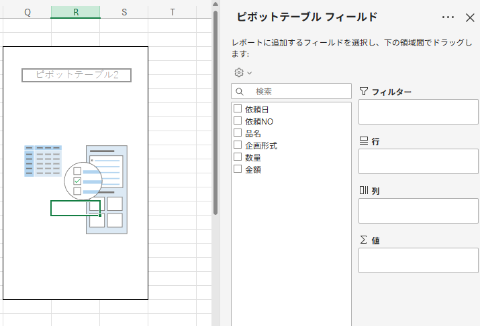
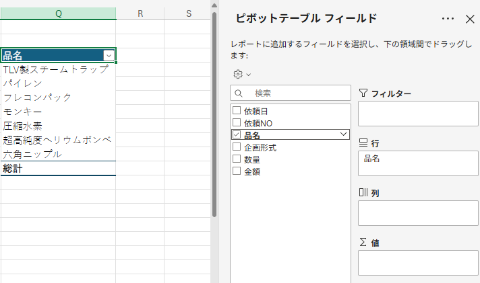
必要なら値の集計欄に「個数」を置けば各品名の注文数を把握できます。
Power Query(取得と変換)
- データ → テーブル/範囲から
- Power Query エディタで品名列を右クリック → 「重複を削除」
- 閉じて読み込む → 新しいシート/テーブルへ
データ追加時は「更新」で再取得できます。


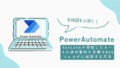
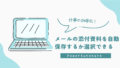
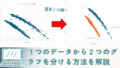
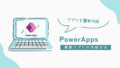

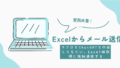
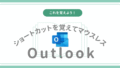
コメント